Hvernig á að búa til biðskjá fyrir klukku á Windows 10

Til að stilla klukkuna fyrir Windows 10 aðgerðalausan skjá geta notendur notað Fliqlo Flip Clock skjávarann.

Skjávari á Windows 10 er verndarforrit fyrir tölvuskjáinn sem virkjast sjálfkrafa þegar tölvan er ekki í notkun í ákveðinn tíma. Skjávari er innbyggður í Windows stýrikerfið og geta notendur valið um að nota mismunandi gerðir skjávara eins og þeir vilja.
Og ef þú vilt stilla klukku fyrir aðgerðalausa skjáinn geturðu notað skjávarann Fliqlo. Fliqlo er ekki lengur skrítið notendum og er kunnuglegt vegna þess að það birtist síðan Windows 7. Eins og er er Fliqlo enn notað og er einn af vinsælustu skjávararunum. Til að setja upp skjávarann Fliqlo geta lesendur vísað í greinina hér að neðan.
Hvernig á að stilla klukkuna fyrir Windows 10 aðgerðalausan skjá
Skref 1:
Fyrst skaltu hlaða niður Fliqlo Flip Clock skjáhvílu af hlekknum hér að neðan og smelltu síðan á niðurhalsskrána til að setja upp. Uppsetning Fliqlo Flip Clock er mjög einföld og þarf ekki of mörg skref. Aðalviðmótið eftir uppsetningu verður eins og sýnt er hér að neðan.
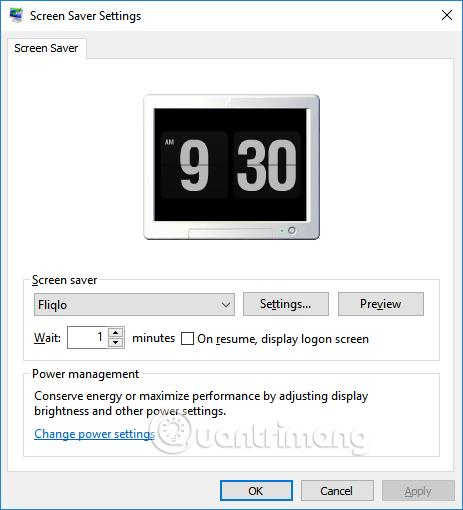
Skref 2:
Til að sérsníða geta notendur smellt á Stillingar og síðan stillt Fliqlo. Notendur geta valið 24H Format til að sýna 24-tíma stillingu. Á þessum tíma verða engin AM eða PM tákn eins og áður.
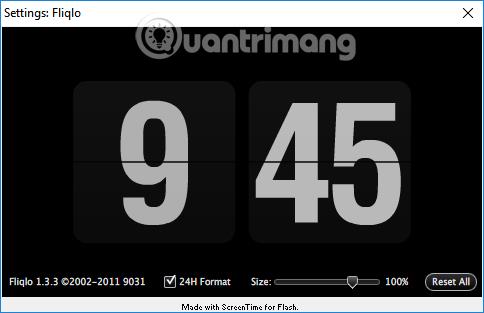
Eða við getum stillt stærðarstikuna ef við viljum breyta stærð klukkunnar á biðskjá tölvunnar. Ef þú vilt fara aftur í fyrri stillingar skaltu smella á Endurstilla allt.
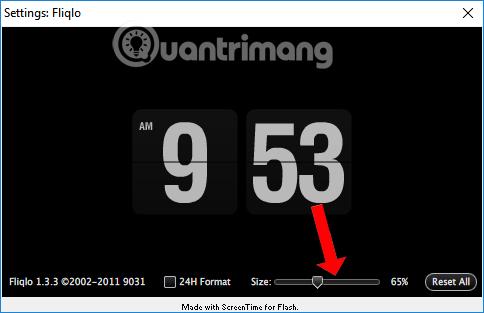
Skref 3:
Ef þú vilt skipta yfir í aðra tegund biðskjás getum við valið skjátegundina af listanum í stillingarviðmóti skjávara. Ef þú vilt forskoða hvernig biðskjár birtist geturðu smellt á Forskoðunarhnappinn.
Eftir stillingu skaltu skipta yfir í annan biðskjá, ýta á Nota og OK til að vista.
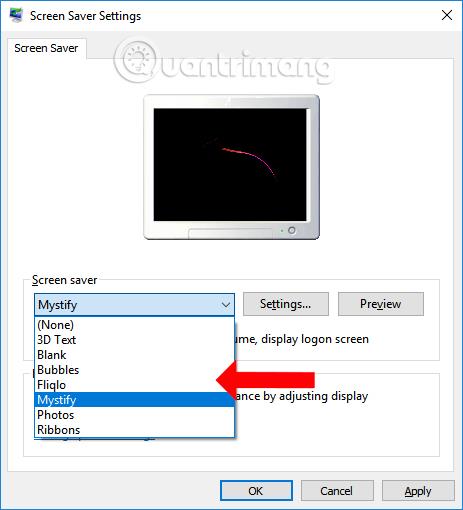
Þrátt fyrir einfalda og kunnuglega hönnun er Fliqlo Flip Clock skjávarinn enn valinn af mörgum. Notendur geta fylgst með tíma beint á Windows 10 biðskjánum.
Sjá meira:
Óska þér velgengni!
Kiosk Mode á Windows 10 er stilling til að nota aðeins 1 forrit eða aðgang að 1 vefsíðu með gestanotendum.
Þessi handbók mun sýna þér hvernig á að breyta eða endurheimta sjálfgefna staðsetningu myndavélarrúllu möppunnar í Windows 10.
Breyting á hýsingarskránni getur valdið því að þú getir ekki fengið aðgang að internetinu ef skránni er ekki breytt á réttan hátt. Eftirfarandi grein mun leiða þig til að breyta hýsingarskránni í Windows 10.
Með því að minnka stærð og getu mynda verður auðveldara fyrir þig að deila þeim eða senda þeim til hvers sem er. Sérstaklega á Windows 10 geturðu breytt stærð mynda í hópum með nokkrum einföldum skrefum.
Ef þú þarft ekki að sýna nýlega heimsótta hluti og staði af öryggis- eða persónuverndarástæðum geturðu auðveldlega slökkt á því.
Microsoft hefur nýlega gefið út Windows 10 afmælisuppfærslu með mörgum endurbótum og nýjum eiginleikum. Í þessari nýju uppfærslu muntu sjá miklar breytingar. Frá Windows Ink pennastuðningi til Microsoft Edge vafraviðbótarstuðnings, Start Menu og Cortana hafa einnig verið bætt verulega.
Einn staður til að stjórna mörgum aðgerðum beint á kerfisbakkanum.
Í Windows 10 geturðu hlaðið niður og sett upp hópstefnusniðmát til að stjórna Microsoft Edge stillingum og þessi handbók mun sýna þér ferlið.
Dark Mode er dökkt bakgrunnsviðmót á Windows 10, sem hjálpar tölvunni að spara rafhlöðu og draga úr áhrifum á augu notandans.
Verkefnastikan hefur takmarkað pláss og ef þú vinnur reglulega með mörg forrit gætirðu fljótt orðið uppiskroppa með pláss til að festa fleiri af uppáhaldsforritunum þínum.









